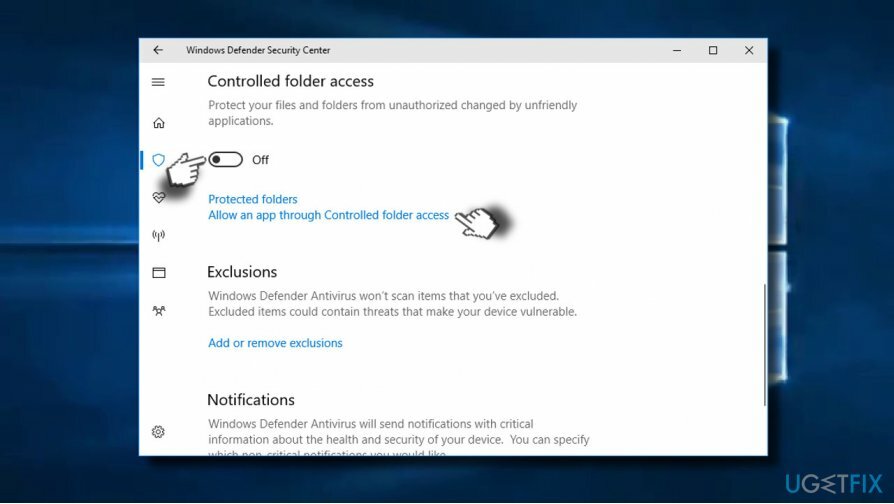Windows 10 Fall Creators Update е четвъртата основна актуализация на функциите за Windows 10 OS. Той беше пуснат през октомври 2017 г. и донесе шепа подобрения, нови услуги и функции. „Контролиран достъп до папка“ е един от тях.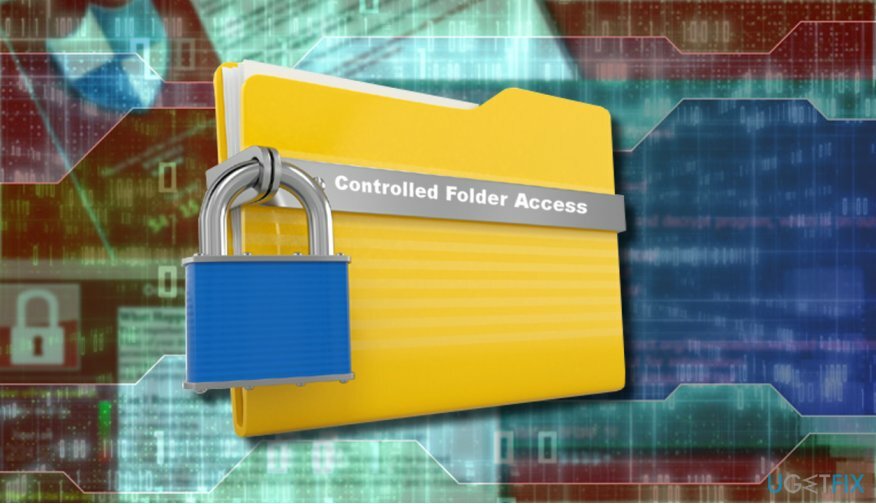
Масовите вирусни атаки на рансъмуер, инициирани през последната година, накараха Microsoft да укрепи силите за сигурност. WannaCry, Петя, и Лош заек са само няколко примера за глобална ransomware атака[1] което предизвиква сътресения сред домашните потребители, организациите и бизнеса.
Докато някои от атаките не бяха толкова „успешни“, другите сдъвкаха милиони долари, като поискаха огромен откуп за декриптиране на лична информация и заразяване на стотици хиляди компютри. Експертите по киберсигурност и технологичните гиганти като Microsoft в момента отделят много време и финанси, за да потискат злодеите и да гарантират сигурността на личните данни на хората. данни.
„Контролираният достъп до папка“ е част от Центъра за сигурност на Windows Defender.[2] Това е полезна предпазна мярка, която трябва да защити данните, съхранявани в определени системни папки. Той защитава папките от всякакъв неконтролиран достъп, като преглежда приложенията, които могат да правят промени в данните, съхранявани в защитени папки.
Функцията за контролиран достъп до папка не е активирана по подразбиране. Следователно, за да защити важни данни от криптиране чрез ransomware или друг неоторизиран достъп, собственикът на компютъра трябва да активира функцията ръчно (ръководството по-долу).
Веднъж активиран, контролираният достъп до папка ще блокира неоторизирани програми да инициират всякакви промени във файловете, разположени в контролираните папки. Центърът за известия на Windows ще върне предупреждение, ако неоторизирано приложение се опитва да промени файловете при контролиран достъп до папка. По-подробната информация за натрапник ще бъде изброена в регистъра на събитията на Windows Defender.
Единственото условие за разрешаване на достъп до контролна папка е да се гарантира, че защитата в реално време[3] в Windows Defender е активиран. За да го активирате, трябва да отворите Център за защита на Windows Defender -> Защита от вируси и заплахи -> Настройки за защита от вируси и заплахи. Тук се уверете, че защитата в реално време е включена.
Важно е да се подчертае фактът, че контролираният достъп до папка не функционира като функция против рансъмуер. Не е в състояние да идентифицира и премахне заплахата. По този начин, в случай на ransomware атака, компютърът, дори и с активиран контролиран достъп до папка, пак ще показва всички черти на заразяване с ransomware, т.е. неконтролираните папки ще бъдат криптирани, ще бъде предоставена бележка за ransomware и подобен. Освен това потребителят на компютъра ще трябва да премахне вируса с мощен антивирусен инструмент.
Независимо от това, разрешаването на контролиран достъп до папка може да предотврати загубата на най-важните данни. Експертите на BleepingComputer са тествали[4] функцията за контролиран достъп до папка и разпространи доклад, че успешно е запазил файлове от атаки на ransomware Locky, CryptoMix, Comrade HiddenTear и Wyvern BTCWare. За да активирате тази функция за защита на данните в Windows 10 Fall Creators Update, трябва да изпълните следните стъпки:
- Натиснете Windows ключ и тип Център за защита на Windows Defender.
- Отвори Център за сигурност и отидете на Защита от вируси и заплахи.
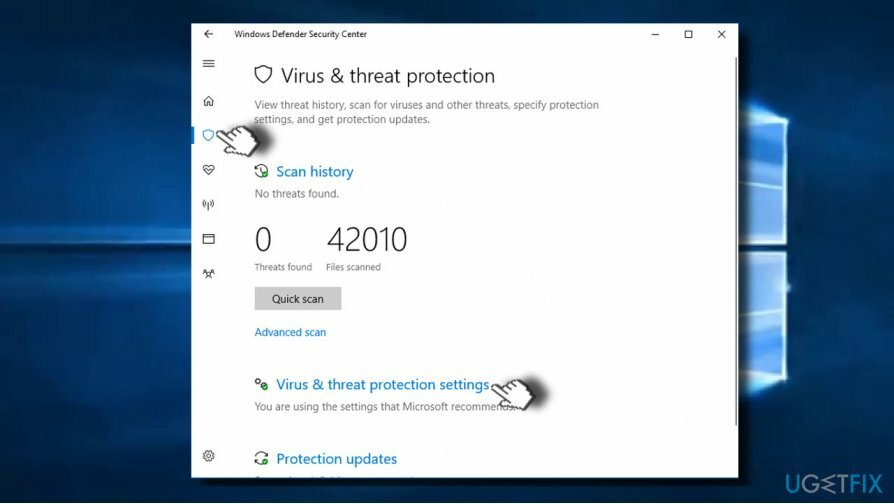
- Кликнете върху Настройки за защита от вируси и заплахи връзка и потърсете Контролиран достъп до папка раздел.
- Плъзнете превключвателя до На.
- След това отворете Защитени папки подопция и добавете папките, които искате да защитите.
- Сега отворете Разрешаване на приложение чрез контролиран достъп до папка. Тук можете да изключите приложенията от списъка с блокирани. Ако искате Windows Defender, Paint или друго защитено приложение да имат достъп или да редактират файлове, съхранявани в контролиран достъп до папка, просто ги поставете в белия списък.